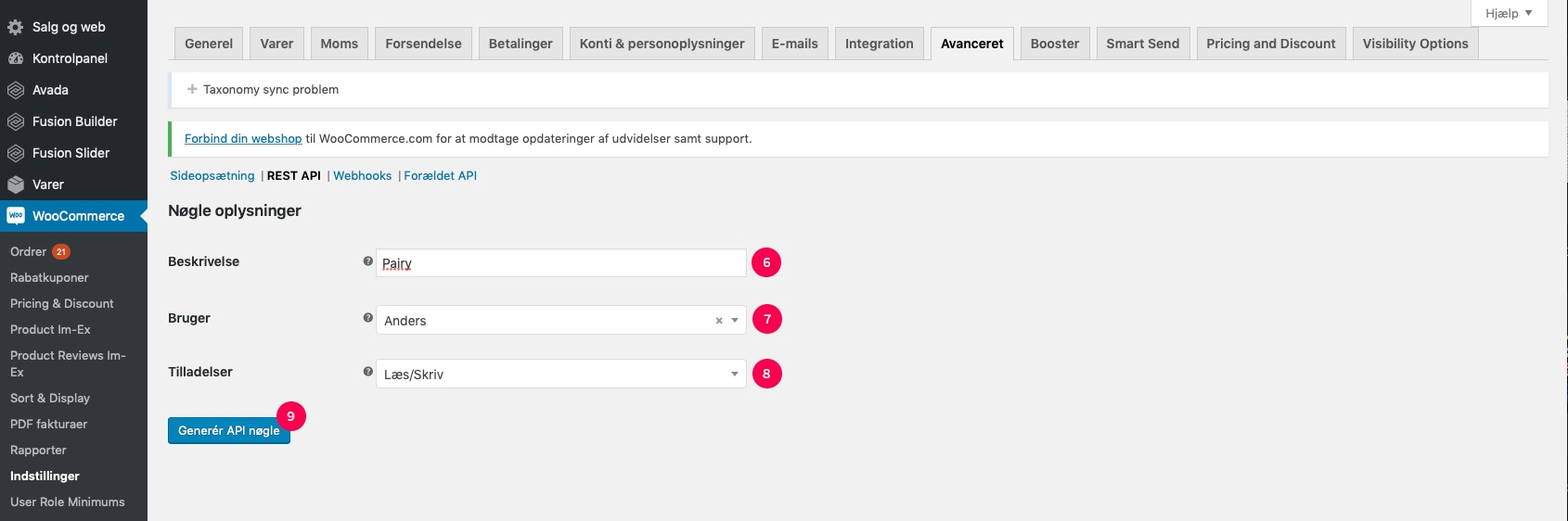WooCommerce – Opsætningsguide
Se her, hvordan du opsætter din WooCommerce-integration med Pairy. Du skal finde API-nøgle og API-hemmelighed i WooCommerce.
Start med at logge ind i administrationspanelet på din WooCommerce-løsning.
Tryk herefter på WooCommerce i menuen til venstre:
Klik på Indstillinger
Klik på Avanceret/Advanced i topmenuen
Klik på REST API
Klik på Tilføj nøgle
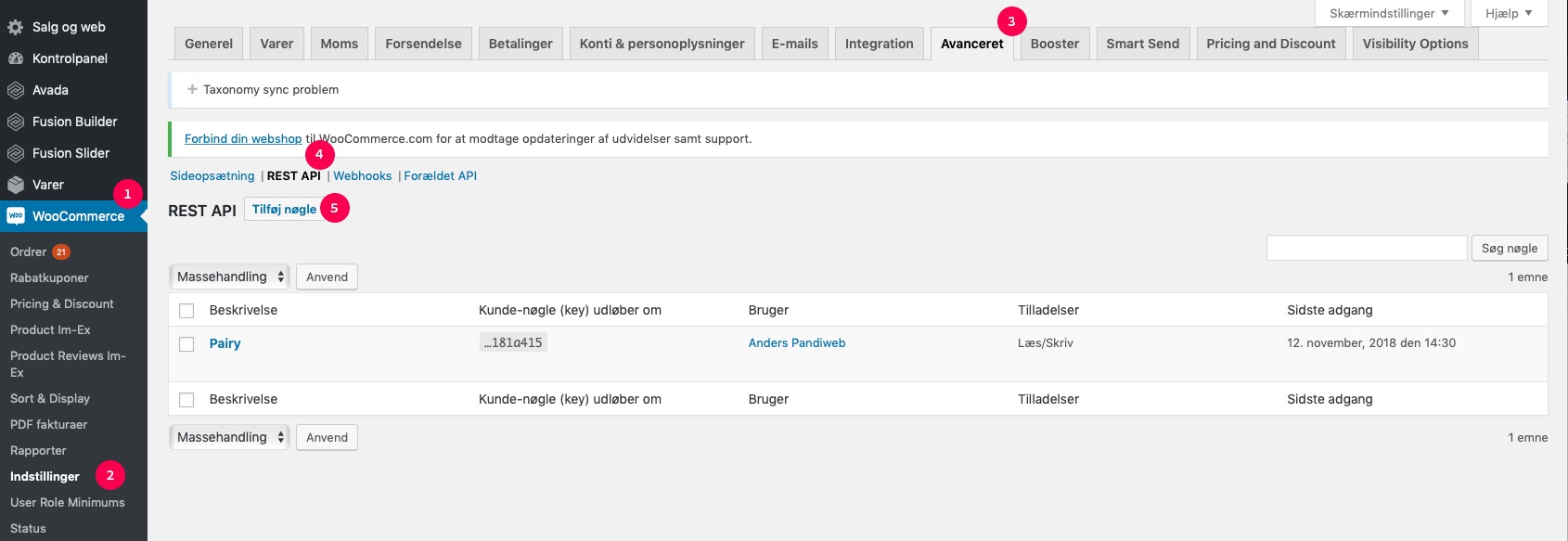
I beskrivelsen kan du indtaste Pairy så du kan huske hvad nøgle bliver brugt til. Du skal også vælge en bruger, her vælger du din egen bruger.
Vælg en ejer/bruger af nøglen
I Tilladelser vælges både læse og skrive rettigheder.
Tryk på Generér API nøgle.
Kopier Kunde-nøgle og indsæt den i Pairy under API-nøgle
Kopier Kunde-kodeord og indsæt den under API-kodeord i Pairy
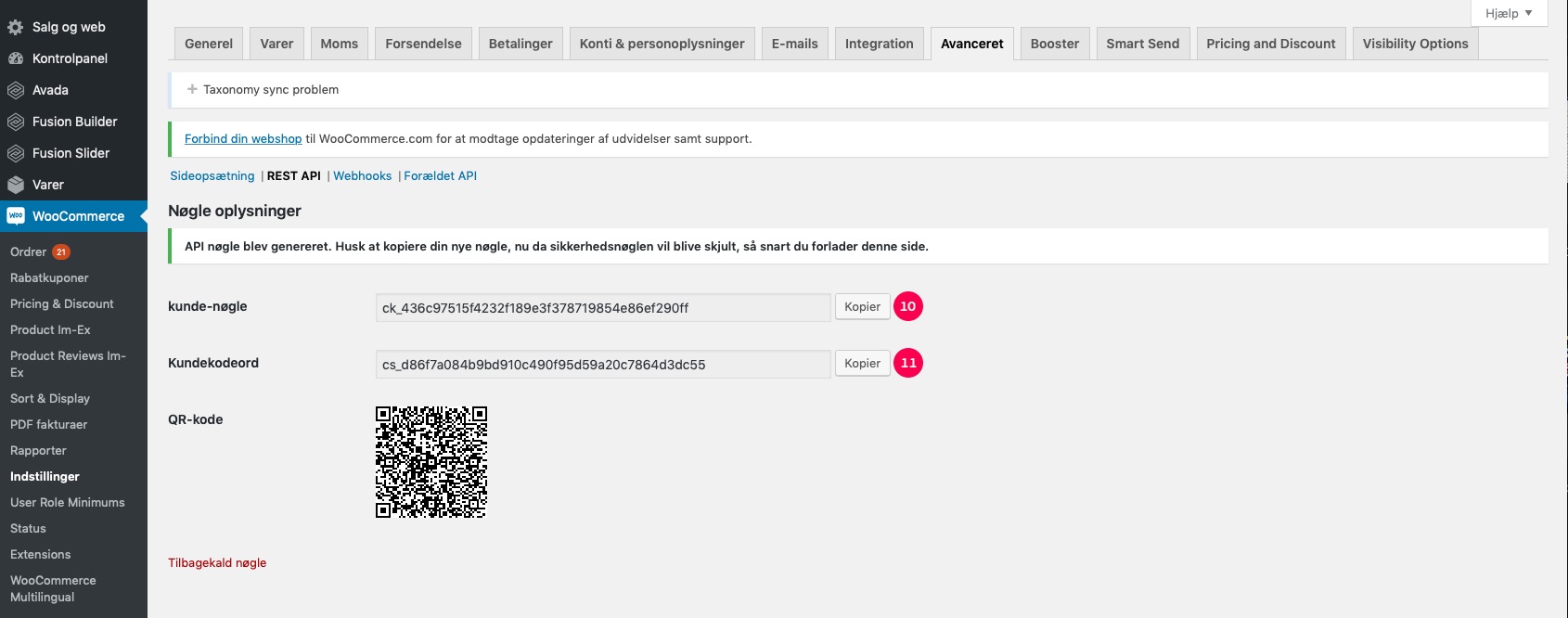
Du har nu forbundet din WooCommerce med Pairy.